En son ürün yazılımına güncelleme
Aşağıda önerilen ipuçlarından herhangi birini uygulamadan önce mutlaka emin olmalısınız. Google Pixel Watch (test) veya Watch 2, mevcut en yeni yazılımla çalışıyor. Bu şekilde, giyilebilir cihazınızın pilini daha hızlı tüketen hatalar ve sorunlar düzeltilirken, genel performans da optimize edilip daha verimli hale getirilir.
Saatinizin ayarlarında “Sistem”i arayıp ardından “Sistem Güncellemeleri”ni seçerek güncellemelerin mevcut olup olmadığını manuel olarak kontrol edebilirsiniz. Mevcut olduğunda en son ürün yazılımını indirin ve yükleyin.
Google Asistan’ın “Hey Google” seçeneğini kapatır.
Google Asistan eller serbest özelliği her zaman kullanışlı olsa da, “Hey Google” tetikleyicisini her zaman açık bırakmak, arka planda sürekli olarak mikrofonu kullandığından saatinizin daha hızlı tükenmesine neden olabilir.
Bunun yerine saatin üst kısmındaki yan düğmeyi kullanarak Google Asistan’ı da çağırabilirsiniz. Bunun yerine, sesli asistanı etkinleştirmek için kurma koluna uzun basabilirsiniz. Aşağıda nasıl devre dışı bırakılacağına ilişkin adım adım talimatlar bulacaksınız.
- Pixel Watch’unuzda: Aşağıya doğru kaydırın hızlı menüyü açmak için.
- Sembolü seçer Ayarlar veya dişli.
- Aşağı kaydırın, seçin Google’a gidin ve Asistan’a dokunun.
- Bunu değiştirir “Merhaba Google” dışında.
- Sağa hızlıca kaydırın ana ayarlara dön ve değişikliklerinizi kaydedin.
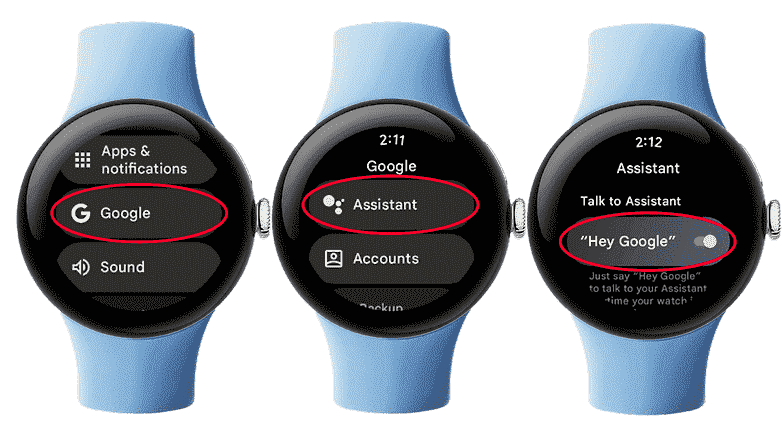
Saatinizin ayarlarının “Asistan” bölümünde “Hey Google”ı devre dışı bırakın. / © sonrakipit
Her zaman açık ekranı kapatır
Ekran ve üzerinde görüntülenen bilgiler Pixel Watch’unuzun pilini tüketen en önemli faktörlerden bazılarıdır. Her zaman açık modunu kapatmak, akıllı saatinizin dayanıklılığını önemli ölçüde artırabilir ve hatta genel pil ömrünü birkaç saat artırabilir. Bu şekilde kapatabilirsiniz.
- Şuraya git: Ayarlar senin saatin.
- Seçer Reklamcılık.
- Aşağı kaydırın ve dokunun Her zaman ekranda.
- Değiştirir dışında.
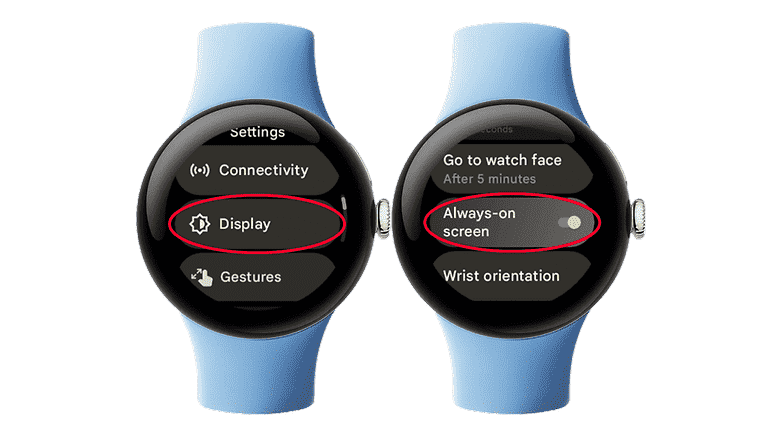
Ayarlar’da Pixel Watch’unuzda her zaman açık ekranı devre dışı bırakın. / © sonrakipit
Görüntüleme süresini kısaltır
Pixel Watch’unuzun çalışma süresini uzatabilecek başka bir ekran ayarı da ekran zaman aşımıdır. Varsayılan olarak 15 saniyeye ayarlıdır, sonrasında ekran kapanır. Daha kısa bir zaman aşımı seçerseniz Pixel Watch’unuzdan muhtemelen daha uzun pil ömrü elde edebilirsiniz. Bir sonraki düşük seçenek 10 saniyedir.
Ekran ile aynı ayarlarda Ekran Zaman Aşımı’nı arayın ve 10 saniyeyi seçin. Sağa kaydırarak menüye dönün ve aynı anda ayarlarınızı kaydedin.
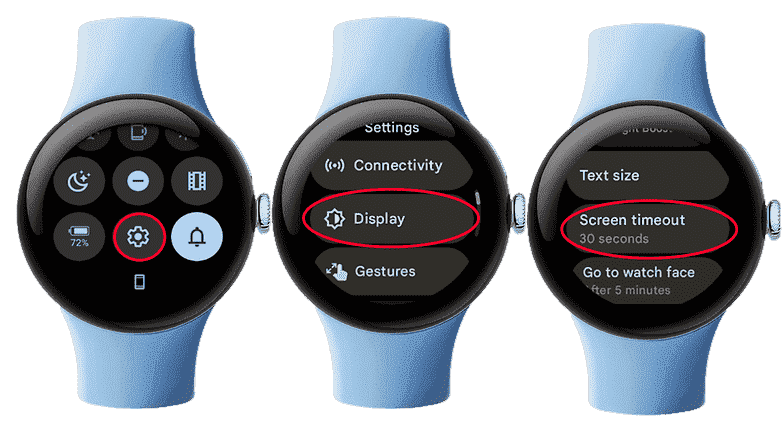
Görüntü ayarlarında daha kısa veya daha hızlı bir ekran zaman aşımı kullanın. / © sonrakipit
Saat yüzü döşemelerinin sayısını azaltır
Saat yüzü kutucukları saatinizde bulunan ana ekranlardır. Her biri farklı saat stiline ve komplikasyon sayısına sahip birden fazla döşeme oluşturmak mümkündür. Saat yüzü döşemelerinin sayısını azaltmak, daha iyi pil performansı elde etmenize de yardımcı olabilir.
Saat yüzü döşemelerine erişmek için telefonunuzdaki Pixel Watch uygulamasını kullanarak döşemeleri düzenleyebilir ve kaldırabilirsiniz veya saatin kendisini kullanabilirsiniz.
- Mobil uygulamada öğesini açar Pixel Watch uygulaması.
- Seçer Fayans.
- Aktif kutucuklar arasından hangilerini silmek veya saklamak istediğinize karar verebilirsiniz.
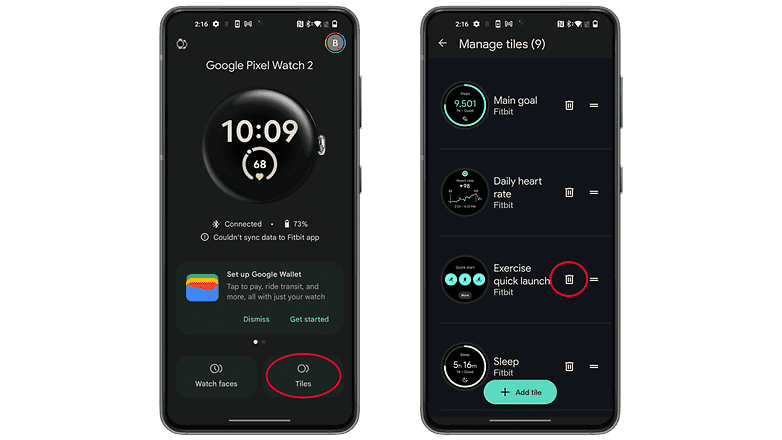
Mobil uygulama aracılığıyla Pixel Watch’unuzdaki saat yüzü kutucuklarının sayısını azaltın. / © sonrakipit
Pixel Watch’ta, saat görünümü görünümünde sola veya sağa kaydırın, ardından seçilen kutucuğu düzenlemek veya silmek için uzun basın.
Daha koyu kadranı kullan
Fitbit için GPS’i kapatır
Fitbit bir Pixel Watch’a entegre edildiğinde, Fitbit’in izleme özellikleri ölçümleri kullanabilir ve hatta egzersiz yapmadığınızda bile GPS’i sürekli olarak kullanabilir. Saatinizin pilinden tasarruf etmek için egzersiz yapmadan önce GPS’i Fitbit için kapatmanız ve manuel olarak açmanız önerilir. Burada Fitbit için GPS’e nasıl erişeceğinizi ve GPS’i nasıl devre dışı bırakacağınızı öğrenebilirsiniz.
- Bunu açar Saatinizin uygulama menüsütepeye basarak.
- Arıyor Fitbit egzersizi ve onu seçer.
- Aşağı kaydırın ve dokunun Ayarlar.
- Seçer Küresel Konumlama Sistemi ve onu açar dışında.
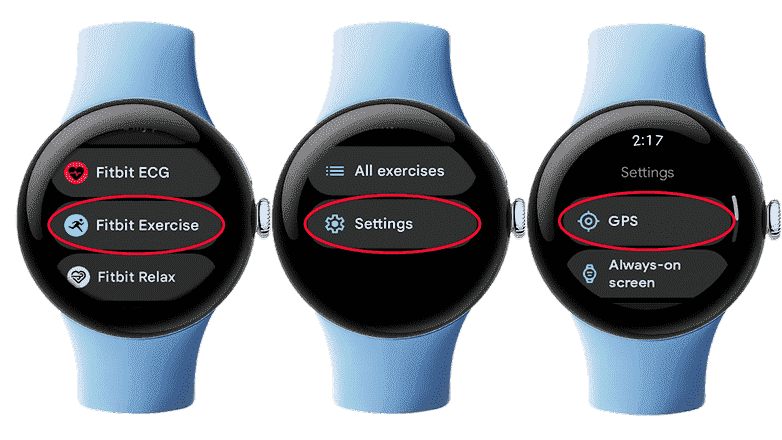
Saatinizdeki Fitbit uygulamasına gidip Fitbit Egzersizi’ni seçerek Fitbit’in GPS’sini devre dışı bırakın. / © sonrakipit
NFC’yi kapat
Google’ın Pixel Watch’u, kablosuz ödemeler veya dokunarak ödeme işlemleri için kullanılan NFC ile birlikte gelir. Bu özelliği her zaman kullanmıyorsanız, arka planda işlemeyi kullanmaması için tamamen devre dışı bırakabilirsiniz. Özelliği devre dışı bırakmak için aşağıdaki adımları izleyin.
- Şuraya git: Ayarlar senin saatin.
- Seçer Bağlantı.
- Aşağı kaydırın ve bulun NFC.
- Değiştirir dışında.
NFC’yi tekrar kullanmak isterseniz adımlara geri dönüp işlevi yeniden etkinleştirebilirsiniz.
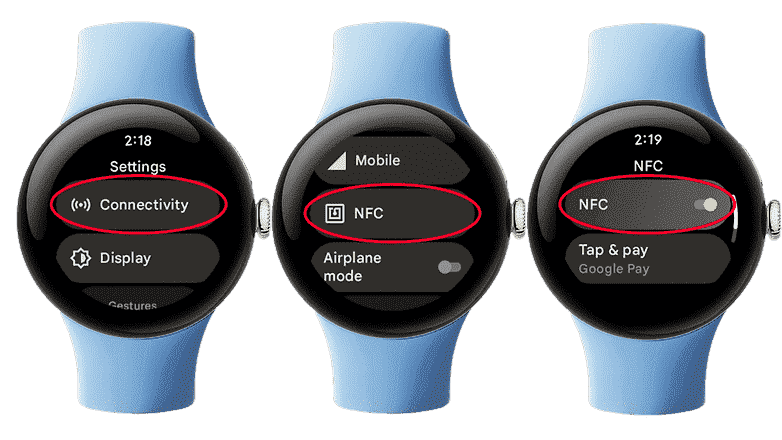
Kullanmadığınız zamanlarda NFC’yi kapatarak Pixel Watch veya Watch 2 cihazınızın pil ömrünü uzatabilirsiniz. / © sonrakipit
Uygulama bildirimlerinin sayısını azaltır
Saatinizdeki ve akıllı telefonunuzdaki hangi uygulamaların Pixel Watch’unuza bildirim gönderebileceğini sınırlarsanız pil ömründen de tasarruf edebilirsiniz. Ayarlarda yalnızca en önemli uygulamalara izin verildiğini belirtebilirsiniz. Bunu yapmanın en iyi yolu akıllı telefonunuzdaki Pixel Watch uygulamasını kullanmaktır.
- Şunu açar: Pixel Watch uygulaması cep telefonunuzda.
- Seçer Bildirimler menü listesinden.
- Telefon uygulamaları listesinde seçeneği seçin Son 7 güne ait tüm uygulamaları görüntüleyinListeyi genişletmek için
- Hangi uygulamayı etkinleştirmek veya devre dışı bırakmak istediğinizi belirler.
- Benzer bir işlemi saat uygulaması için de gerçekleştirebilirsiniz.
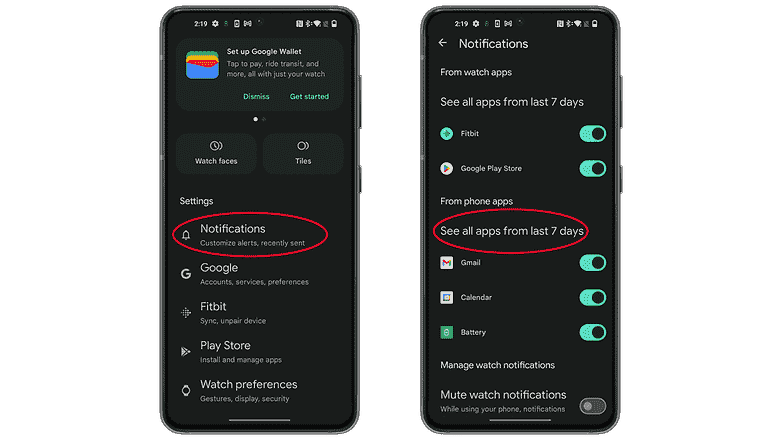
Hangi uygulamaların Pixel Watch’unuza bildirim gönderebileceğini sınırlamak için mobil uygulamayı kullanın. / © sonrakipit
Uyku vakti veya pil tasarrufu modunu etkinleştirir
Pixel Watch ve Pixel Watch 2’de birden fazla pil tasarrufu modu bulunur. Bunlardan en önemlisi, çoğu işlevi devre dışı bırakan ve saatinizin çalışma süresini uzatan pil tasarrufu modudur. Hareket halindeyken ve elektrik prizine veya şarj cihazına erişiminiz olmadığında kullanışlıdır.
- Saat kadranından aşağıya doğru kaydırın hızlı menüyü açmak için.
- görüntülemek için pil simgesini seçin. Pil ayarları açmak.
- Bunu değiştir Pil tasarrufu modu açık.
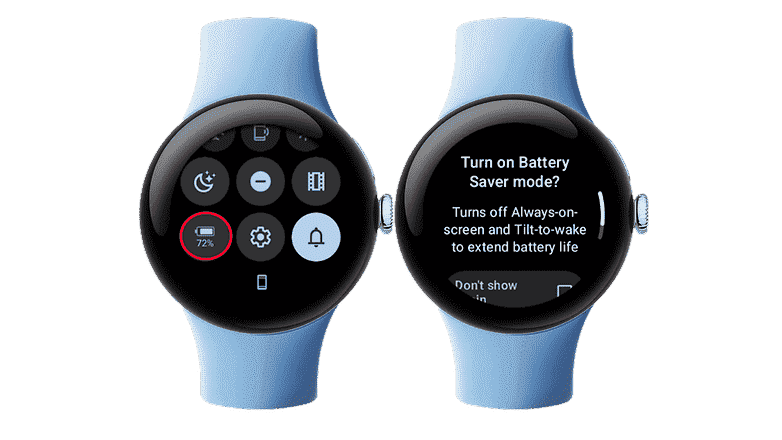
Pixel Watch’unuzun pil ömrünü uzatmak için Pil Tasarrufunu veya Uyku Vakti Modunu etkinleştirin. / © sonrakipit
Uyku vakti modu, pil tasarrufunun daha az bastırılmış bir şeklidir; bildirimleri ve Pixel Watch’un bağlantısı gibi diğer özellikleri kapatırken, kullanıcının yatakta yaşamsal verilerini kaydetmeye devam eder. Hızlı menüde özel bir kısayol bulunduğundan çok kolay bir şekilde aktif hale getirilebilir.
- Saat kadranından aşağıya doğru kaydırın hızlı menüyü açmak için.
- Görüntülemek için uyku vakti simgesine (yatakla birlikte) dokunun Uyku vakti modunu etkinleştir.
Bu Pixel Watch pil ömrü ipuçları hakkında ne düşünüyorsunuz? Peki Pixel Watch veya Watch 2’niz var mı? Öyleyse Pixel Watch pil ömrünü ve sağlığını iyileştirmeye yönelik diğer önerilerinizi yorumlarda bize bildirin.
